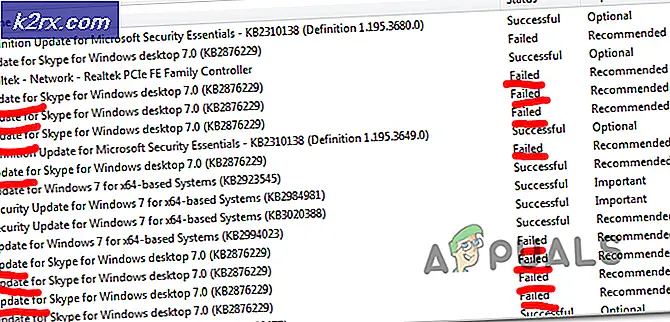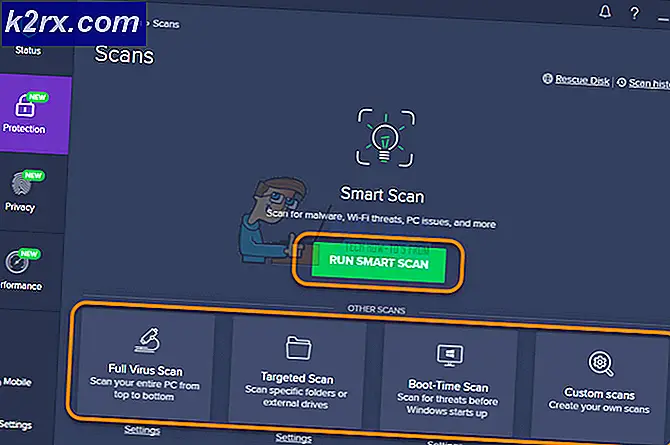จะแก้ไขข้อผิดพลาด UNTRUSTED_CERT_TITLE บน MacOS ได้อย่างไร
ระบบปฏิบัติการ Macintosh หรือ macOS (ก่อนหน้านี้คือ Mac OS X และ OS X ที่ใหม่กว่า) เป็นระบบปฏิบัติการของ Apple ที่ออกแบบมาสำหรับคอมพิวเตอร์ Mac อย่างเป็นทางการ มันขึ้นอยู่กับระบบปฏิบัติการยูนิกซ์ รูปแบบการเข้ารหัสขึ้นอยู่กับเทคโนโลยีที่พัฒนาขึ้นระหว่างปี 1985 และ 1997 ที่ NeXT ซึ่งเป็นบริษัทที่ก่อตั้งโดย Steve Jobs ผู้ร่วมก่อตั้งของ Apple
เมื่อผู้ใช้พยายามติดตั้ง macOS หรือ macOS Sierra ใหม่ อาจพบข้อผิดพลาดดังต่อไปนี้:
อะไรเป็นสาเหตุของข้อผิดพลาด UNTRUSTED_CERT_TITLE
หลังจากการระดมความคิดเห็นของผู้ใช้ในชุมชนออนไลน์ พบว่าสาเหตุหลักของข้อผิดพลาดนี้คือการตั้งค่าวันที่ของระบบไม่ถูกต้อง ในตอนนี้ สิ่งนี้สามารถเกิดขึ้นได้หากผู้ใช้ไม่ได้ใช้ Mac ของตนมาระยะหนึ่งแล้ว หรือเปลี่ยนการตั้งค่าสำหรับวันที่และเวลาโดยไม่ได้ตั้งใจ
วิธีที่ 1: การเปลี่ยนวันที่และเวลาของระบบจากการตั้งค่า Mac
ใช้วิธีนี้เฉพาะเมื่อคุณยังเข้าถึง macOS รุ่นเก่าที่ติดตั้งอยู่ได้ มิฉะนั้น ไปสำหรับวิธีที่สอง ทำตามขั้นตอนเหล่านี้:
- เลือกเมนู Apple แล้วคลิก ค่ากำหนดของระบบ.
- คลิก วันเวลา.
คุณอาจต้องคลิก ไอคอนล็อค แล้วก็ ป้อน ชื่อผู้ดูแลระบบและรหัสผ่าน - คลิก วันเวลา และตั้งวันที่และเวลาด้วยตนเอง
- ยกเลิกการเลือก ตั้งวันที่และเวลาโดยอัตโนมัติ และตั้งวันที่ของวันนี้ในปฏิทิน
- ลากเข็มนาฬิกาไปเรื่อยๆ จนกว่าจะแสดงเวลาที่ถูกต้อง จากนั้นคลิก บันทึก.
ตอนนี้ลองติดตั้ง macOS ใหม่อีกครั้ง ข้อผิดพลาดควรได้รับการแก้ไขทันที
วิธีที่ 2: การเปลี่ยนวันที่ของระบบจาก Terminal
ใช้วิธีนี้เฉพาะในกรณีที่คุณไม่สามารถเข้าถึง macOS เก่าที่ติดตั้งอีกต่อไปดังที่กล่าวไว้ก่อนหน้านี้ ทำตามขั้นตอนเหล่านี้:
- ไปที่ สาธารณูปโภค และคลิก เทอร์มินอล.
- พิมพ์คำสั่งต่อไปนี้แล้วกด ป้อน.
วันที่
คำสั่งนี้จะส่งผลให้แสดงวันที่ที่ระบบได้ตั้งค่าไว้ในปัจจุบัน อาจถูกรีเซ็ตเป็นปี 2001 ด้วยเหตุผลบางประการ เราจึงต้องตั้งค่าให้เป็นวันที่ที่ถูกต้อง
- เมื่อต้องการทำสิ่งนี้ ให้พิมพ์คำสั่งต่อไปนี้แล้วกด ป้อน.
date -u [เดือน][วัน][ชั่วโมง][นาที][ปี]
ควรแทนที่ตัวเลขสองหลักตาม UTC ด้วยวงเล็บทุกอัน คุณสามารถดูด้านล่างว่าคำสั่งควรมีลักษณะอย่างไรตามเวลาและวันที่ปัจจุบันของคุณ – 30 ตุลาคม 2019 01:15 น. UTC ใช้แทนเขตเวลาอื่นเพื่อหลีกเลี่ยงปัญหา เพียงป้อนให้ตรงตามนี้:
date -u 1030011519
- ตรวจสอบวันที่และเวลาที่กำหนดโดย วิ่ง คำสั่งแรกอีกครั้ง ข้อผิดพลาดควรได้รับการแก้ไขในขณะนี้